NetFlow 监视器的阈值和可用性
将NetFlow 监视器成功添加到您的 Site24x7 帐户后,您可以创建阈值和可用性配置文件。您可以为不同的指标配置阈值条件, 以便告警引擎可以确定如果违反这些条件中的任何一个,则将监视器声明为严重、故障或停机。您还可以在子级别为每个接口配置阈值。
了解如何:
添加阈值和可用性配置文件
- 登录到您的 Site24x7 帐户。
- 点击 管理> 配置文件> 设备值和可用性。
- 单击添加阈值配置文件屏幕上的添加阈值和可用性。
- 指定以下详细信息:
- 监视器类型:从下拉列表中 选择NetFlow监视器。
- 显示名称:提供用于识别目的的标签。
- 从下拉菜单中,选择需要为其配置阈值的所需指标。输入特定于单位的值,并在每个指标旁边设置阈值条件(<、<=、=、> 或 >=)和监视器状态(Critical、Trouble 或 Down)。当违反这些阈值条件时,您会收到告警。
- 对于 NetFlow 监视器,您可以为以下指标配置阈值:
- 设备级阈值:流量。
- 接口级阈值: In Traffic、Out Traffic、In Packets、Out Packets、In Traffic - Volume、Out Traffic - Volume、Rx Utilization、Tx Utilization 和 Status
- 附加阈值配置: 除基本阈值外,还可以根据不同的标准配置阈值条件。您可以选择具有多个标准,例如应用程序、协议、DSCP 和 IP 地址,并相应地配置阈值。即,选择应用程序、DSCP、协议或端口,并提供其 IP 范围。您可以提供 IP 地址、IP 范围或带有子网掩码的网络 IP。您也可以省略其中一些标准。
选择标准并输入值后,您可以根据上述标准在设备级别或单个接口级别为不同属性应用阈值。
例如,从上面的屏幕截图中,当应用程序Web App中的接口的In Traffic超过 20 GB ,使用DSCP CS6、端口883的TCP协议和给定的 IP 范围 时,您将收到故障告警。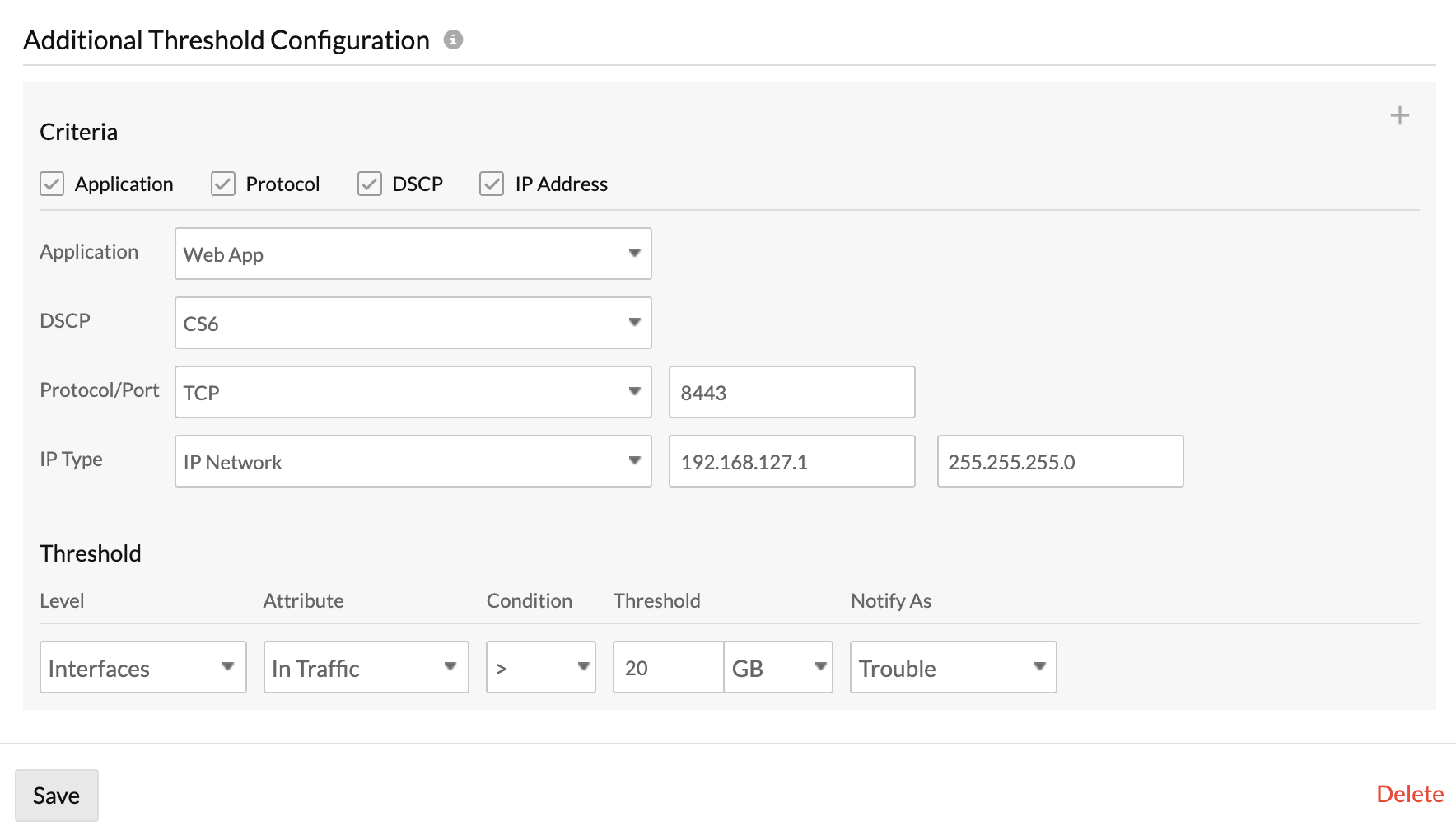
- 单击保存。为 NetFlow 监视器创建的阈值和可用性配置文件将与您已经创建的任何配置文件一起自动列在阈值和可用性屏幕上。
编辑阈值和可用性配置文件
- 转到管理> 配置文件> 手机值和可用性。
- 点击您要编辑的个人资料。
- 在“编辑阈值配置文件 ”窗口中编辑必要的参数 。
- 单击保存。
删除阈值和可用性配置文件
- 转到管理> 配置文件> 手机值和可用性。
- 在阈值和可用性屏幕中单击您要删除的配置文件 。
- 这会将您重定向到“ 编辑阈值配置文件”窗口。
- 单击删除。
将阈值配置文件与 NetFlow 监视器关联
- 转至 网络> NetFlow > NetFlow 设备。
- 单击所需 VM 监视器旁边的三横杠图标,然后单击编辑。
- 在打开的 编辑NetFlow 设备 窗口中,在配置配置文件 > 阈值和可用性下,从下拉菜单中选择一个阈值配置文件。您还可以添加新配置文件并单击保存。